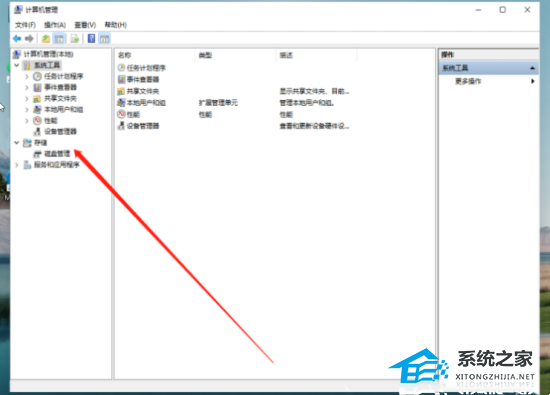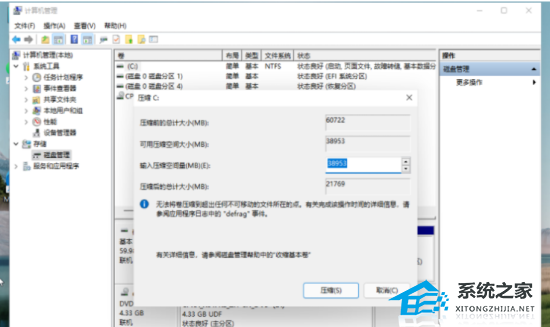用户入手了一个新电脑,发现新电脑只有一个C盘。其实这个是正常的现象,很多电脑出厂系统只有一个分区,大家可以根据自己的需要再分出几个分区。以下小编就带来Win11新电脑只有一个C盘的解决方法,解决后大家可以看到电脑有不同的分区。
Win11新电脑只有一个C盘的解决方法:
1. 首先选中桌面的此电脑图标,鼠标右键选择管理打开。
2. 在计算机管理界面,点击磁盘管理。
3. 然后鼠标右键选择需要分区的c盘,点击压缩卷。
4. 输入需要的压缩空间,点击下方的压缩。
5. 等待完成后,系统磁盘会显示一个未分配的分区,鼠标右键点击它后选择新建简单卷。
6. 按照新建简单卷向导提示,一直点击下一页。
7. 磁盘格式要选择为NTFS,点击下一页等待分区完成即可。
以上就是系统之家小编为你带来的关于“Win11新电脑只有一个C盘的解决方法”的全部内容了,希望可以解决你的问题,感谢您的阅读,更多精彩内容请关注系统之家官网。

 时间 2024-01-25 14:26:51
时间 2024-01-25 14:26:51 作者 admin
作者 admin 来源
来源